Lidé říkají, že čistota je vedle zbožnosti, a většina z nás by s tím souhlasila. Ale z pohledu práce na počítači je čistota také vedle rychlosti a větší prostornosti (ano, udělal jsem to poslední slovo). Existují aplikace třetích stran, které vám pomohou udržet váš Mac čistý, ale nejprve se podívejme na několik tipů pro čištění bez použití externích nástrojů.
Podívejte se, žádné externí nástroje!
Někteří říkají, že pravidlem, jak zajistit bezproblémový chod systému, je nechat alespoň 15% vašeho úložného prostoru zdarma. První věcí, kterou musíte udělat, je smazat nepoužívané soubory a složky. Můžete to udělat přetažením do koše.
To je však jen polovina bitvy. Druhá polovina pravidelně vysype koš, protože váš Mac koš nevyčistí, pokud jste mu to neřekli. Tento druhý krok je implementován, aby se zajistilo, že uživatelé mohou obnovit náhodně smazané soubory z koše.
1. Klávesové zkratky do koše
Proces mazání a vyprazdňování můžete urychlit pomocí klávesových zkratek:
- Po výběru souborů a složek, které chcete odstranit, použijte Command + Delete poslat je do Odpadky.
- Pak použijte Command + Shift + Delete vyprázdnit Odpadky.
Při používání této kombinace však buďte opatrní. Ochrana je z nějakého důvodu. Po určité době používání těchto klávesových zkratek si na to můžete zvyknout natolik, že vám nebude bránit v náhodném smazání položek, které stále potřebujete.
2. Uklidněte plochu
Kromě zřejmých složek Dokumenty a Stahování je dalším cílem, který byste měli pravidelně čistit, Desktop. Jako pohodlné místo pro uložení všeho může být Desktop přeplněný v žádném okamžiku. Přesuňte soubory do správnějších umístění a nepoužívané vymažte. Čistší a upravenější pracovní plocha se rovná rychlejšímu systému.
3. Štíhlé spuštění
A když už jsme u toho, proč nevyčistíme také startovací položky? Čím více položek musí váš systém načíst při spuštění, tím více času potřebuje k dokončení procesu. Jít do Předvolby systému - Uživatelé a skupiny, vyberte uživatele a klikněte na Přihlašovací položky záložka. Vyberte aplikace, které nemusí začínat při přihlášení, a odstraňte je pomocí Mínus knoflík.
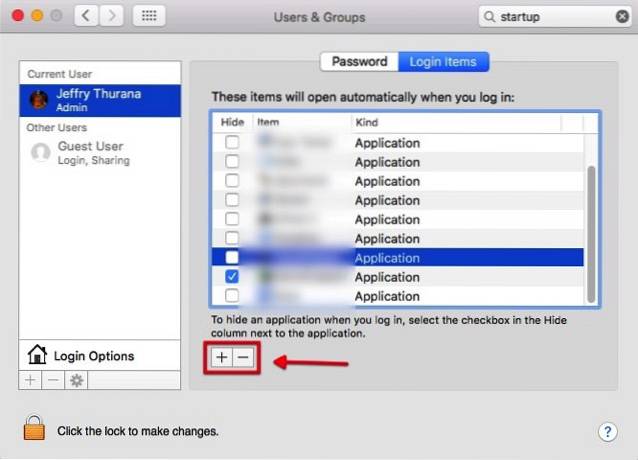
4. Lepší zálohování než promiň
Dalším krokem je použití externích nástrojů, které nám pomohou udržet náš Mac čistý. Ale pro jistotu nezapomeňte zálohovat systém před použitím aplikací jiných než Apple. Připojte externí pevný disk, otevřete Předvolby systému - Time Machine, zapněte jej a vyberte jednotku jako umístění zálohy.
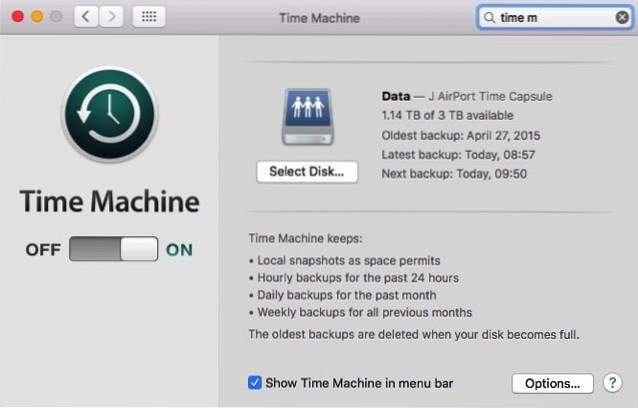
Nástroje pro obchod
5. Vyhledejte prasata
Kam zmizel veškerý dostupný úložný prostor? Aniž byste věděli, mohou existovat aplikace a soubory, které zabíjejí vaše úložiště. K jejich vyhledání můžeme použít:
Inventář disku X
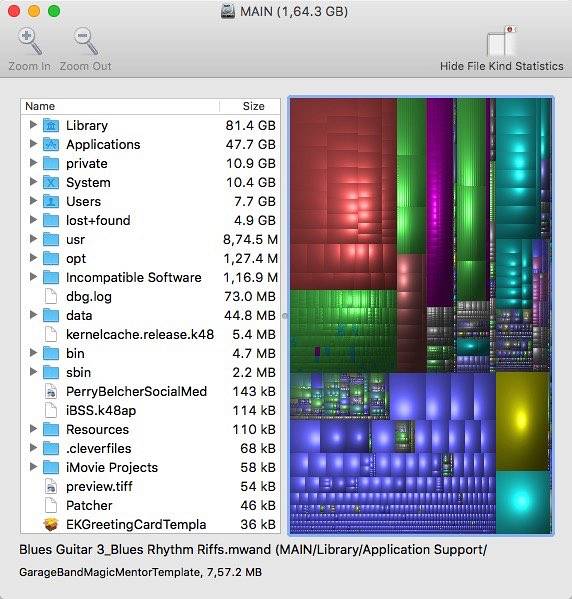
Velká perspektiva
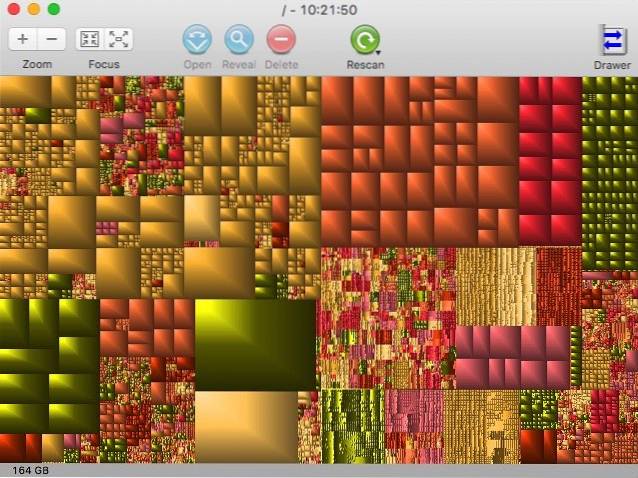
nebo OmniDiskSweeper.
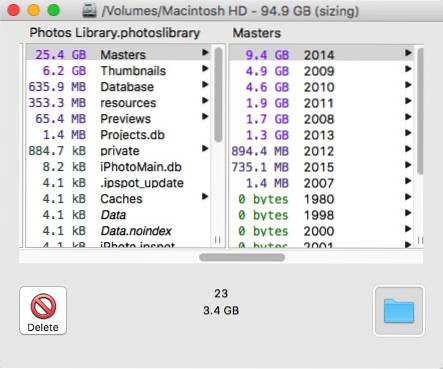
Všechny jsou zdarma a fungují podobně: po naskenování disku vám zobrazí soubory seřazené podle velikosti. Potom můžete vybrat, zobrazit náhled (a odstranit) viníky. Slova rady: než se rozhodnete něco smazat, buďte velmi opatrní.
6. Vyčistěte disk a další
Jedním z nejužitečnějších nástrojů pro údržbu systému pro Mac je OnyX. Kromě provádění údržby a čištění systému může aplikace také zapnout skryté funkce systému a přizpůsobit další aplikace.
Při prvním použití této aplikace vás požádá o svolení k ověření disku. Pak vám představí stovky literárních možností. The Čištění samotná sekce obsahuje sedm záložek pro System, User, Internet, Fonts, Logs, Misc. a Trash; s mnoha možnostmi pro každého.
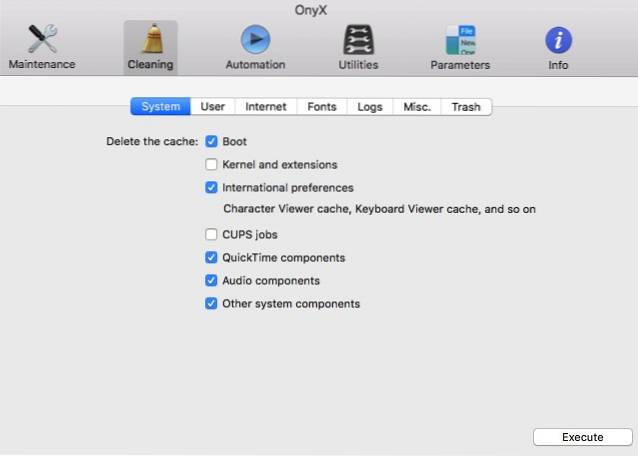
Chcete-li vyčistit systém, projděte si možnosti a vyberte ty, které chcete, nebo použijte pouze výchozí možnosti. Klepněte na Vykonat když budeš připraven.
Můžete také vyzkoušet další bezplatný nástroj s názvem Dr. Cleaner. Je k dispozici v Mac App Store. Kromě čištění systému jsou dalšími dvěma funkcemi, které tuto aplikaci stojí za vyzkoušení, schopnost monitorovat systémovou paměť a najít duplicitní soubory.
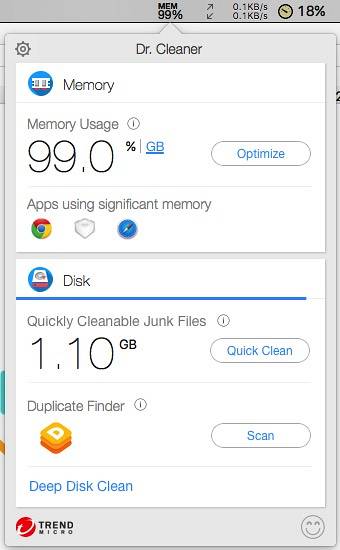
7. Odinstalujte nepoužívané aplikace
Kolik nainstalovaných aplikací ve svém systému pravidelně používáte? Kolik aplikací jste jednou vyzkoušeli a zapomněli jste? Problém dnešních uživatelů počítačů spočívá v tom, že mají příliš mnoho nepoužívaných aplikací.
Zatímco Mac OS X umožňuje vybrat aplikaci a odstranit ji bez poškození systému, správným způsobem odebrání aplikace je použití odinstalačního programu. Jeden, který doporučuji, je bezplatný AppCleaner. Do AppCleaneru můžete přetahovat aplikace, které chcete odebrat, nebo můžete vyhledávat a vybírat ze seznamu aplikací.
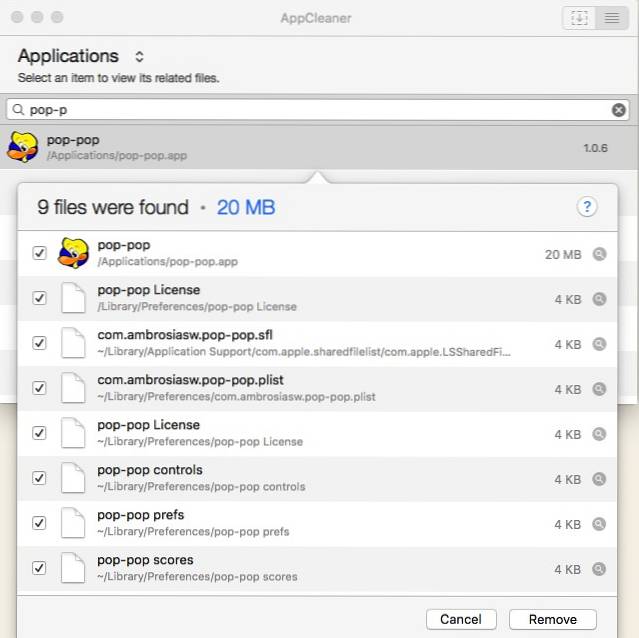
AppCleaner najde všechny systémové soubory související s aplikací a umožní vám vybrat, co chcete zachovat, a odstranit. Může také sledovat váš koš a nabídnout podobný proces, pokud odešlete aplikaci přímo do koše.
8. Odeberte další jazyky
Aby uspokojil potřeby všech svých uživatelů ze všech koutů světa, přichází Mac OS X s více než stovkou světových jazyků. Kolik jazyků však obyčejný člověk použije? Můžete ušetřit obrovský úložný prostor odstraněním všech ostatních jazyků, které nepotřebujete. Jednojazyčný vám v tom může pomoci.
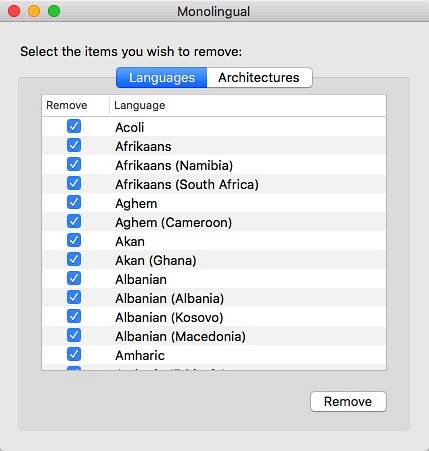
Pomůže vám také eliminovat další systémové architektury, které váš počítač nepoužívá. Pokud váš Mac již používá 64bitový procesor Intel, proč byste si měli ponechat systém ARM a PowerPC? Rychlá kontrola označení a stisknutí Odstranit uvolní vaše úložiště ještě více.
9. Udržujte (externí) disky čisté
Pokud pracujete s více počítači s různými platformami, všimnete si, že každý operační systém má své jedinečné systémové soubory, které připojuje k jednotce. Může dojít k problému s kompatibilitou, když budete muset připojit disk k jinému operačnímu systému.
CleanMyDrive 2 vám pomůže vyčistit tyto druhy nevyžádaných souborů. Můžete také použít jeho ikonu nabídky ke kontrole zbývajícího úložného prostoru, zkopírování souborů na jednotku a vysunutí více jednotek.
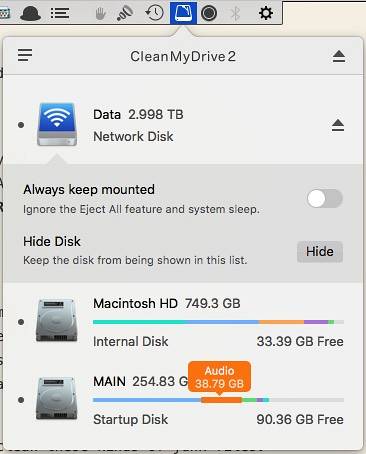
10. All-In-One alternativa
Někdy je cena za pohodlí. MacPaw 39,95 USD CleanMyMac 3 je nástroj typu „vše v jednom“, který zvládne většinu práce samostatných čističů. Vyčistí systémové nevyžádané soubory, nevyžádané fotografie, přílohy pošty, nevyžádané pořady iTunes a koš. Můžete také mazat velké a staré soubory, odinstalovat nepoužívané aplikace, provádět údržbu systému, odstraňovat historii procházení spolu se stopami online a offline aktivit, odebírat widgety a doplňky aplikací, bezpečně mazat citlivá data; a seznam pokračuje.
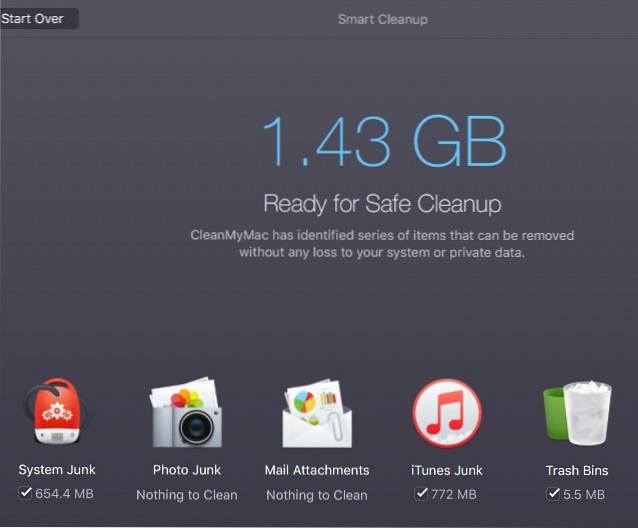
A jako bonusové body CleanMyMac nevyžaduje, aby uživatelé kopali hluboko do možností, pokud nechtějí, a rozhraní je také příjemné pro oči.
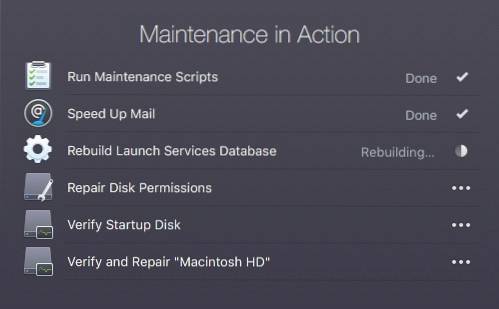
11. Automatizujte správu souborů a složek
Pokud jde o automatickou správu souborů a složek, Hazel nic nepřekoná. Je to jako pokročilejší IFTTT pro místní soubory a složky. Když nastanou určité podmínky, Hazel provede předem stanovené akce. Například můžete nastavit Hazel tak, aby sledovala složku Stáhnout a automaticky přesouvala každý stažený soubor PDF Dokumenty / složka PDF.
Můžete jej také nastavit tak, aby prováděl složitější řadu úkolů, jako například: automaticky extrahovat komprimované soubory, třídit obsah do příslušných složek, mazat původní komprimované soubory a poté zpracovávat distribuované soubory pomocí příslušných aplikací.
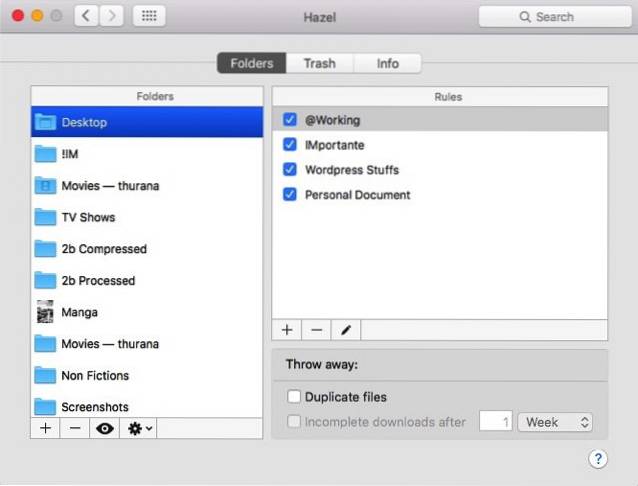
Toto je skutečný příklad jednoduchého pravidla Hazel, které používám: po úpravě snímku obrazovky vždy exportuji obrázek do složky „To Be Processed“. Pak se ho ujímá Hazel; otevře obrázky pomocí aplikace A, aby se ujistil, zda formát obrázku a velikost pixelu splňují můj požadavek, pak zkomprimuje obrázek pomocí aplikace B a přesune jej do složky podle projektu, do kterého patří. Pak mohu otevřít složku projektu a najít obrázek připravený k použití.
Skrytá síla Hazel vyjde, když spojíte několik pravidel do jednoho pracovního postupu. Přidejte k tomu schopnost zpracovávat skripty a limitem je vaše představivost. Můžete jej použít k udržení čisté pracovní plochy, organizaci složky Hudba, shromažďování účtů na jednom místě, evidenci hypotéky atd..
VIZ TÉŽ: 15 skvělého příslušenství pro váš Macbook Pro
Čistíte Mac pravidelně? Jaké jsou vaše oblíbené tipy a nástroje pro čištění Mac? Sdílejte je prosím pomocí níže uvedeného komentáře.
 Gadgetshowto
Gadgetshowto



